Como incorporar o feed do Instagram no WordPress (com botão de compartilhamento)
Publicados: 2022-04-14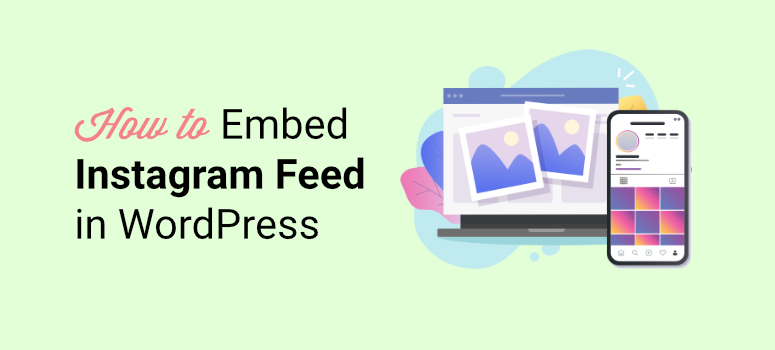
Quer uma maneira fácil de incorporar um feed do Instagram no WordPress?
Ao adicionar um feed do Instagram ao seu site, você pode tornar o conteúdo mais interessante e envolvente. É uma ótima maneira de promover sua marca e melhorar a experiência do usuário em seu site.
Neste tutorial, mostraremos como adicionar o feed do Instagram no WordPress passo a passo. Também mostraremos como adicionar botões de compartilhamento e curtir para aumentar o engajamento nas mídias sociais.
Antes disso, vamos aprender os benefícios de adicionar seu feed do Instagram ao seu site.
Por que adicionar feed do Instagram no site WordPress?
O Instagram é, sem dúvida, uma das redes sociais mais populares do mundo. O que começou como um aplicativo de compartilhamento de fotos, agora se tornou o centro para profissionais de marketing, influenciadores e marcas.
Com conteúdo gerado pelo usuário, como fotos, vídeos e histórias no Instagram, sua marca se torna mais visível e acessível para novas pessoas. E ao incorporar esses feeds do Instagram em seu site WordPress, você pode aumentar ainda mais a interação.
Para começar, você pode usar seu conteúdo do Instagram para alcançar um público mais amplo do que apenas seus seguidores do Instagram.
Ele também cria confiança entre os visitantes do seu site e atua como prova social para o seu negócio. Ver outras pessoas gostando e amando seus produtos faz com que novos usuários também queiram experimentá-los.
Como as imagens e os vídeos são mais envolventes do que o conteúdo de texto, isso ajuda a aumentar o tempo de sessão em seu site. Isso significa que você pode reter a atenção do seu público por um longo período de tempo, o que também é ótimo para SEO.
Portanto, há muitas vantagens em incorporar um feed do Instagram em seu site. É uma ótima ferramenta de marketing para aumentar sua presença online e aumentar as taxas de conversão.
Dito isso, vamos aprender como você pode adicionar seu feed do Instagram ao seu site WordPress em algumas etapas simples.
A maneira mais fácil de adicionar feed do Instagram no WordPress
Incorporar um feed do Instagram geralmente é uma tarefa muito técnica. Você precisará incorporar código, conectar seu perfil do Instagram a uma chave de API e usar CSS personalizado para estilizar o feed para que fique bem em seu site.
Vamos pular tudo isso e usar um plugin que gerencia tudo para você. Você não precisa tocar em uma linha de código para exibir seu feed em seu site.
Para este tutorial, usaremos o Instagram Feed Pro da Smash Balloon.
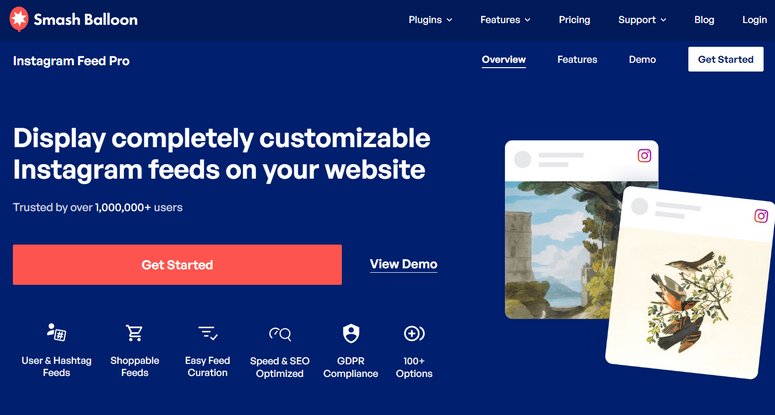
SmashBalloon é o melhor plugin de feed de mídia social para WordPress. Ele oferece 5 plugins diferentes que permitem integrar perfeitamente o conteúdo de diferentes plataformas de mídia social em seu site.
Esses 5 plugins são:
- Feed personalizado do Facebook: adicione fotos, postagens, vídeos e transmita vídeos ao vivo do Facebook em seu site WordPress.
- Feed do Instagram: crie feeds de fotos do Instagram, feeds de hashtag e muito mais em qualquer página do WordPress. Existe até uma opção para criar feeds de compras, o que é ótimo para sites de comércio eletrônico.
- Feed personalizado do Twitter: mostre cartões do Twitter, tweets que mencionam sua conta do Twitter e permita que os usuários rolem para ver mais tweets em seu site.
- Feeds para o YouTube: exiba seus vídeos do YouTube, transmissões ao vivo e playlists favoritas em qualquer postagem ou página.
- Mural Social: Combine feeds de todos os Facebook, Twitter, Instagram e YouTube em um único mural.
Com o plug-in do Instagram Feed, você pode criar facilmente feeds personalizados do Instagram ou usar hashtags para exibir conteúdo gerado pelo usuário do Instagram. Ele ainda adiciona o botão de compartilhamento junto com suas fotos do Instagram.
Agora geralmente para conectar 2 aplicativos como WordPress e Instagram, você precisará seguir um processo muito técnico. Mas com o Smash Balloon, tudo isso é feito nos bastidores para que você não precise fazer nada além de clicar em alguns botões para configurar.
O plugin também oferece muitas opções de personalização para alterar o layout e o design dos seus feeds do Instagram. Sem mencionar que todos os feeds que você cria com este plugin são totalmente responsivos.
E a melhor parte é que, à medida que você cria novas postagens no Instagram, esse plug-in buscará automaticamente o conteúdo e atualizará seu feed do WordPress.
Agora que você sabe qual plug-in usar, mostraremos como incorporar seu feed do Instagram com facilidade.
Etapa 1: instalar e ativar o Instagram Feed Pro
Primeiro, você precisa se inscrever para uma conta Smash Balloon. Em seguida, você pode acessar o arquivo de plug-in do Instagram Feed Pro junto com sua chave de licença no painel.

Agora, você precisa instalar o plugin em seu site WordPress. Se você quiser ajuda com isso, consulte nosso guia sobre como instalar um plugin do WordPress.
Depois de instalar e ativar o plug-in, navegue até a guia Instagram Feed »Licença no painel de administração do WordPress. Aqui, você precisa inserir sua licença e clicar no botão Ativar licença .
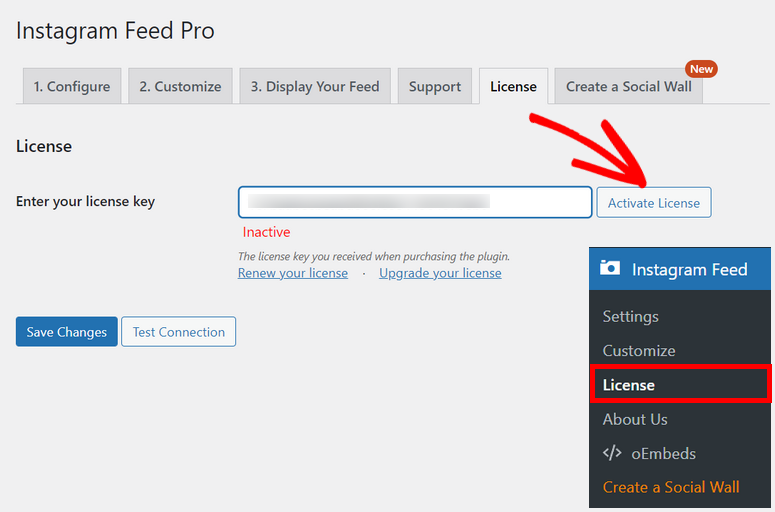
Depois que sua conta for verificada, você poderá conectar sua conta do Instagram ao seu site.
Etapa 2: conecte sua conta do Instagram
Antes de poder exibir seu feed do Instagram em seu site, você deve primeiro conectar sua conta.
Para isso, vá para a guia Instagram Feed »Configurações e você verá o botão para conectar uma conta do Instagram.
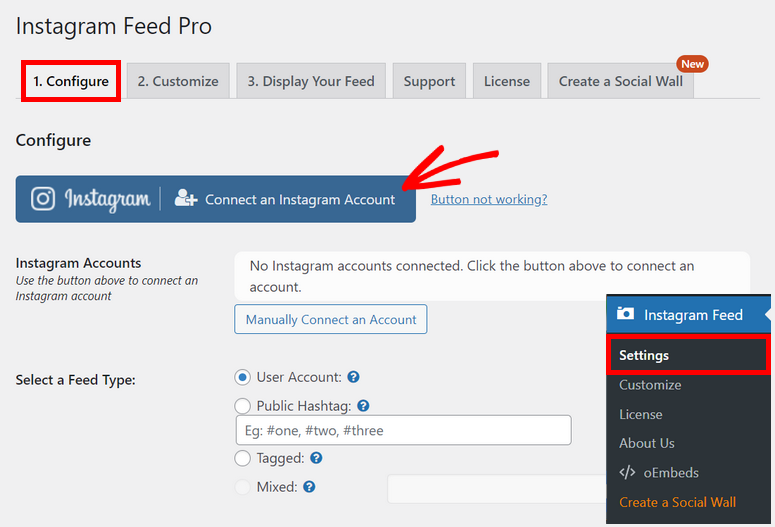
Depois de clicar no botão, você precisa selecionar o tipo de conta e fazer login na sua conta na próxima tela.
Escolher a conta pessoal permite exibir feeds apenas de sua própria conta do Instagram.
Considerando que, a conta Business permite que você mostre feeds usando hashtags, tags de fotos e mais filtros. Mas, se você tiver uma conta comercial no Instagram, precisará fazer login com o Facebook primeiro.
Aqui, estamos escolhendo o tipo de conta como Pessoal e fazendo login com o Instagram.
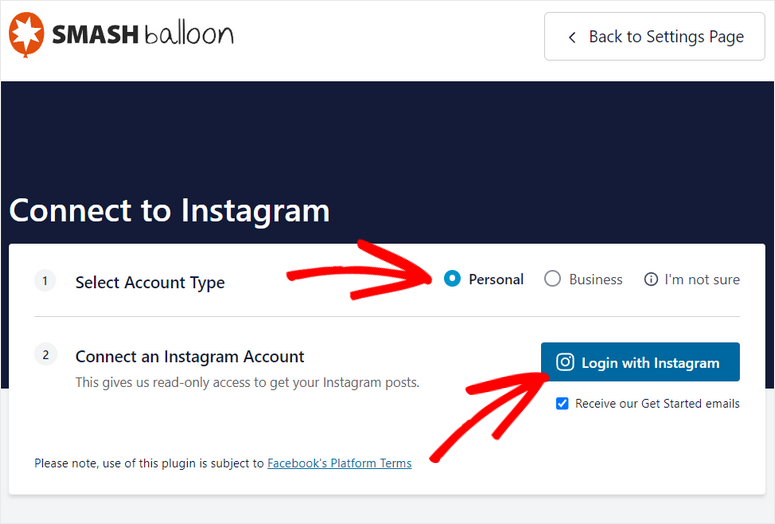
Na próxima janela, basta conceder acesso à sua conta do Instagram clicando no botão “Permitir”.
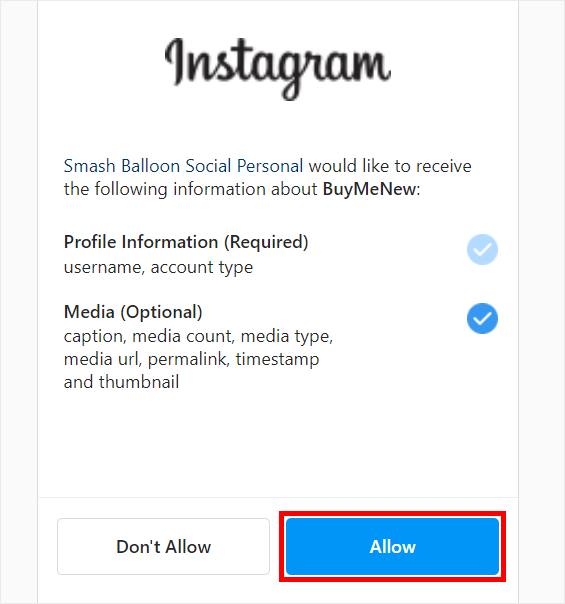
Em seguida, você será redirecionado de volta ao painel do WordPress, onde precisará confirmar sua conta clicando no botão Conectar esta conta .
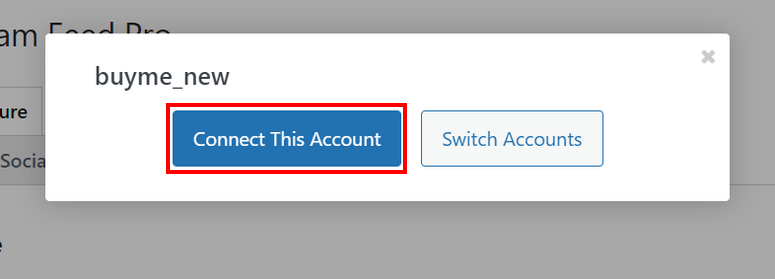
Agora, sua conta está conectada com sucesso ao seu site WordPress. Role para baixo para configurar outras opções.
Na seção Selecionar um tipo de feed , há 4 opções:
- Conta de usuário : exiba um feed ao vivo da sua conta do Instagram.
- Hashtag : Mostra todos os feeds com as hashtags escolhidas.
- Marcado : adicione todas as fotos do Instagram em que você foi marcado por outros usuários.
- Misto : exibe um único feed que consiste em vários tipos de feed.
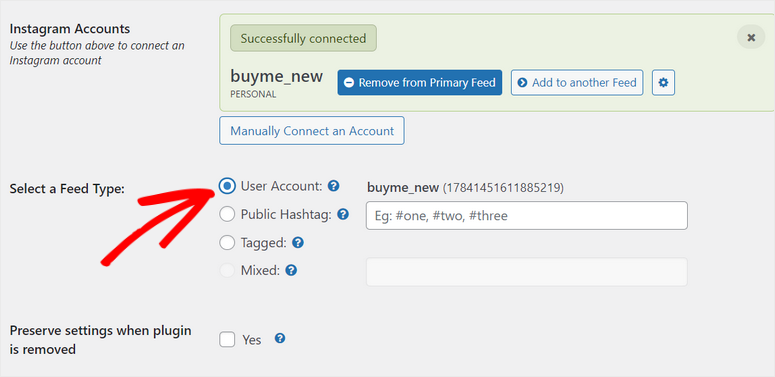
Como conectamos uma conta pessoal, selecionaremos a opção Conta de usuário para isso. Mas você pode usar as opções Hashtag, Tagged e Mixed se estiver usando uma conta Business.
Depois de concluir as configurações da sua conta, clique no botão Salvar alterações .
Etapa 3: definir as configurações do feed do Instagram
Com o plugin Instagram Feed, você pode escolher como exibir suas fotos e vídeos do Instagram de acordo com suas preferências.
Na página Configurações , clique na guia Personalizar na parte superior. Aqui, você pode ver toneladas de opções de personalização.
Primeiro, você tem as configurações gerais , como largura, altura e cor de fundo do seu feed do Instagram.
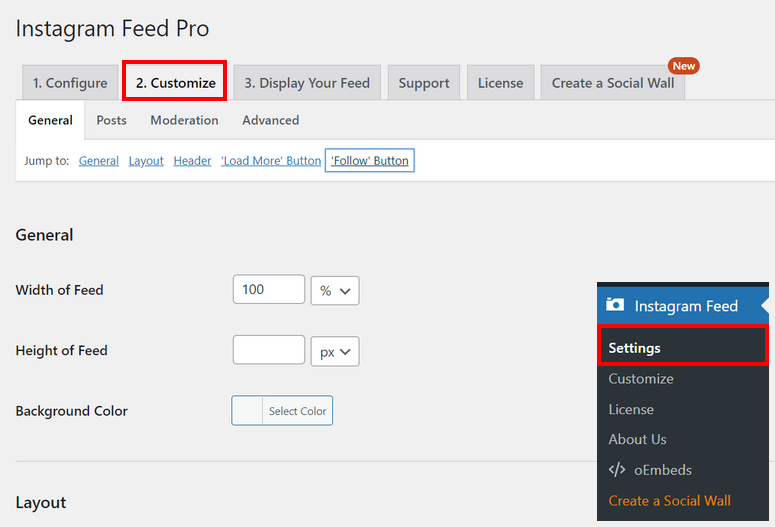
Em seguida, existem opções de layout onde você pode escolher entre 4 modelos diferentes: Grade, Carrossel, Alvenaria e Destaque.
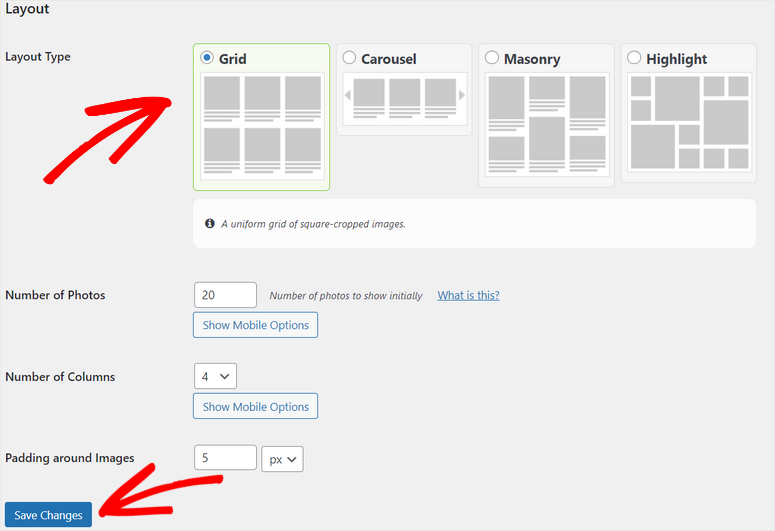
Com o layout Grid , seu conteúdo do Instagram é exibido em colunas quadradas uniformes.
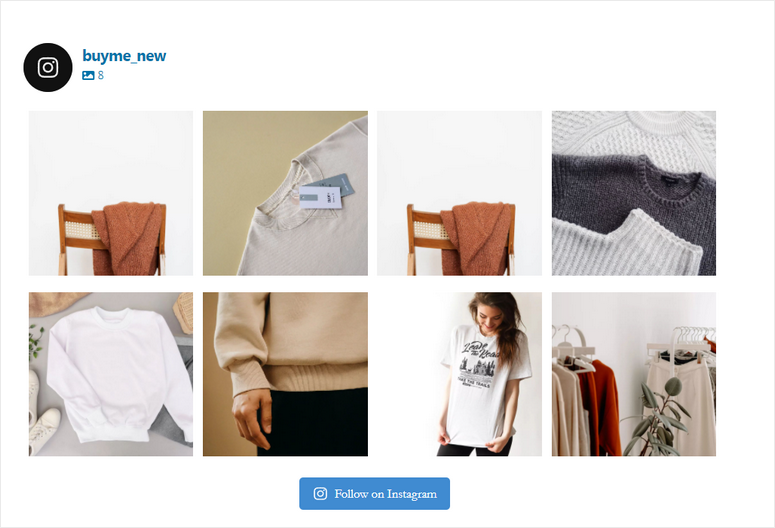
Ou você pode escolher o layout Carrossel para exibir suas fotos e vídeos do Instagram em um controle deslizante. Há também opções para adicionar setas de navegação.

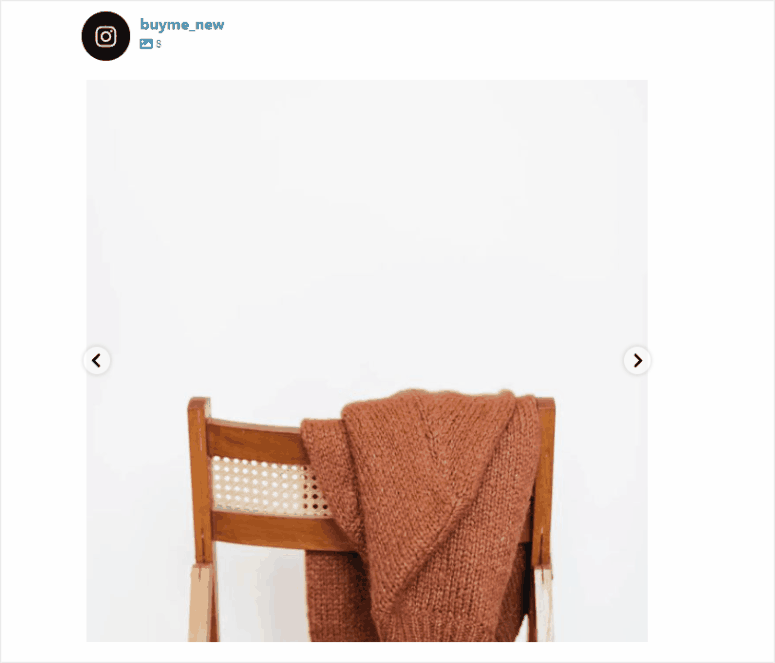
Assim, você também pode experimentar outros layouts, como Alvenaria e Realce . Outras configurações de feed incluem o número de fotos, colunas e preenchimento de imagem.
Se você rolar mais para baixo, verá as opções de personalização para Cabeçalho de feed, botão Carregar mais e botão Seguir.
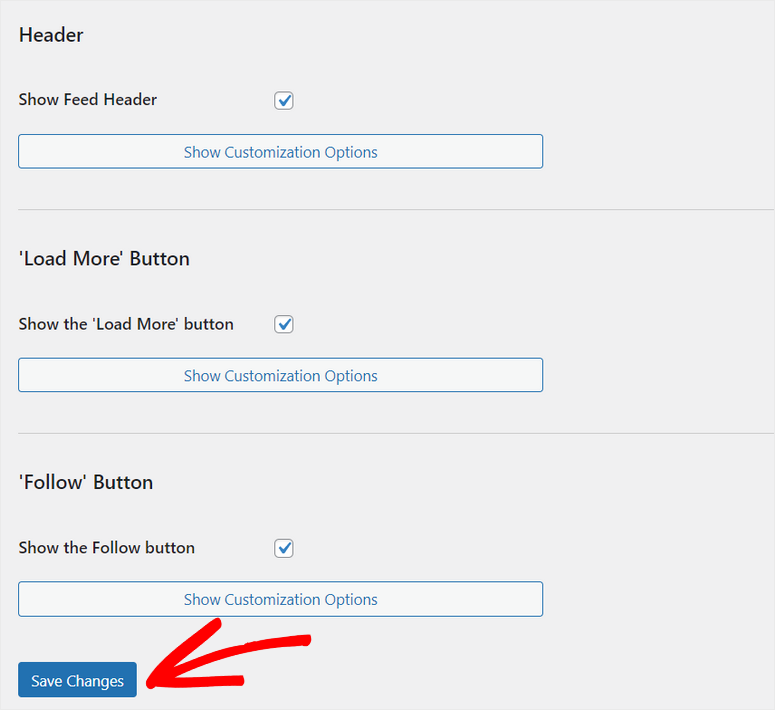
Depois de terminar de personalizar o layout e as configurações do seu feed, clique no botão Salvar alterações .
Se você deseja adicionar e personalizar o conteúdo gerado pelo usuário com hashtags, vá para a guia Configurações »Configurar e adicione suas hashtags públicas. Salve suas configurações depois de terminar.
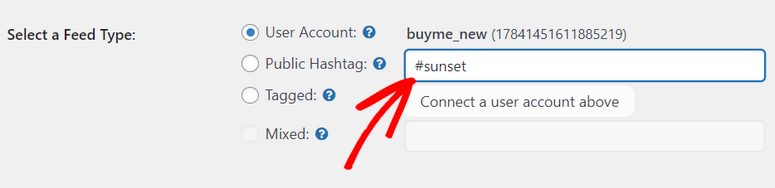
Em seguida, abra a guia Moderação na página Personalizar . Aqui estão as opções para mostrar ou remover fotos e vídeos do seu feed do Instagram usando hashtags.
Além disso, o plug-in oferece a opção de moderar seu feed gerado pelo usuário no front-end do seu site. Na seção Moderação, escolha o tipo de moderação como Visual .
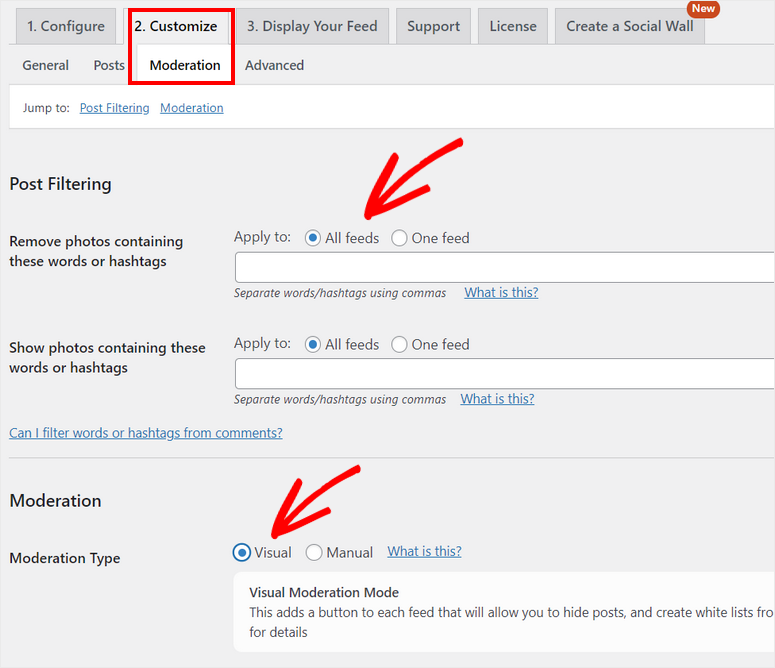
Depois de salvar suas configurações, você poderá adicionar ou excluir fotos ou vídeos do feed da hashtag do Instagram no front end.
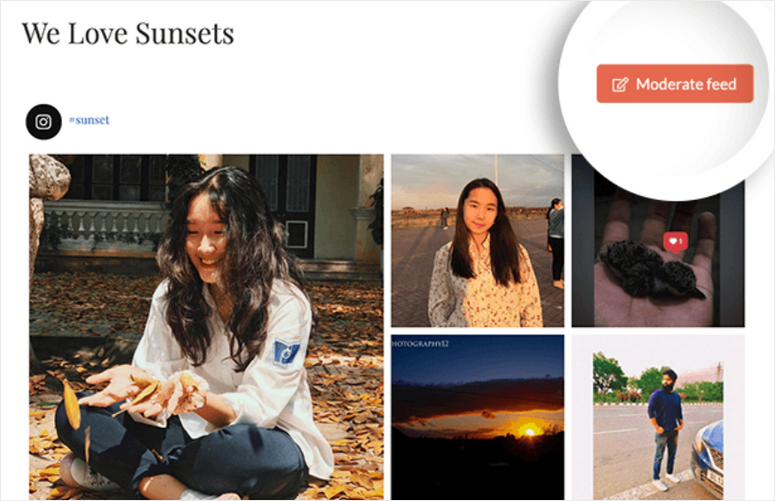
A opção de moderação é visível apenas para usuários logados com privilégios de administrador. Você precisará clicar no botão Moderate Feed para selecionar as fotos que deseja ocultar ou mostrar.
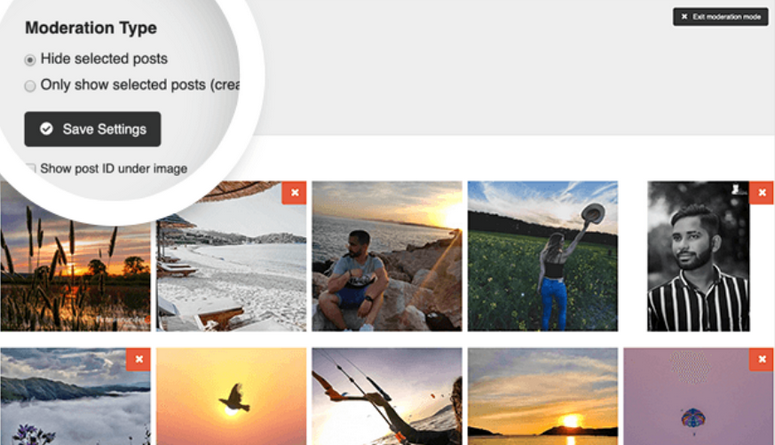
Certifique-se de salvar suas alterações quando estiver satisfeito com o design e o layout do seu feed do Instagram.
Agora, você está pronto para exibir seu feed do Instagram em seu site WordPress.
Etapa 4: exiba seu feed do Instagram
O Smash Balloon permite que você exiba seu feed personalizado do Instagram em seu site com códigos de acesso e o bloco Gutenberg.
Primeiro, mostraremos como adicionar seu feed usando o bloco personalizado Feed do Instagram em uma página. No menu wp-admin, abra uma nova página navegando até Páginas » Adicionar nova opção.
No editor de blocos, adicione um novo bloco e procure o bloco do Feed do Instagram . Ao selecioná-lo, seu feed é inserido automaticamente no editor de páginas.

Em seguida, tudo o que você precisa fazer é clicar no botão Publicar para exibir o feed do Instagram no seu site WordPress. Você pode visualizar o feed do Instagram e ver como ele fica no front-end do seu site.
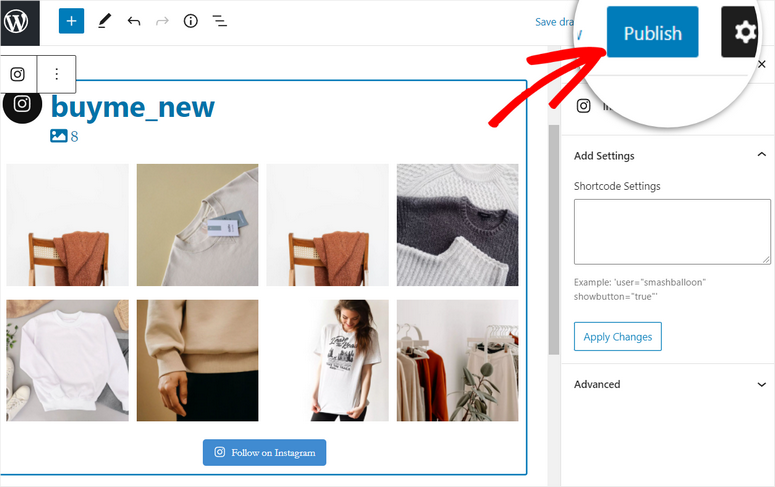
Quando os usuários clicam em qualquer imagem individual do seu feed, eles podem ver o botão Instagram para visualizar a postagem no Instagram.
Além disso, há um botão Compartilhar que permite aos usuários compartilhar a postagem em diferentes plataformas, como Facebook, Twitter, Pinterest e muito mais.
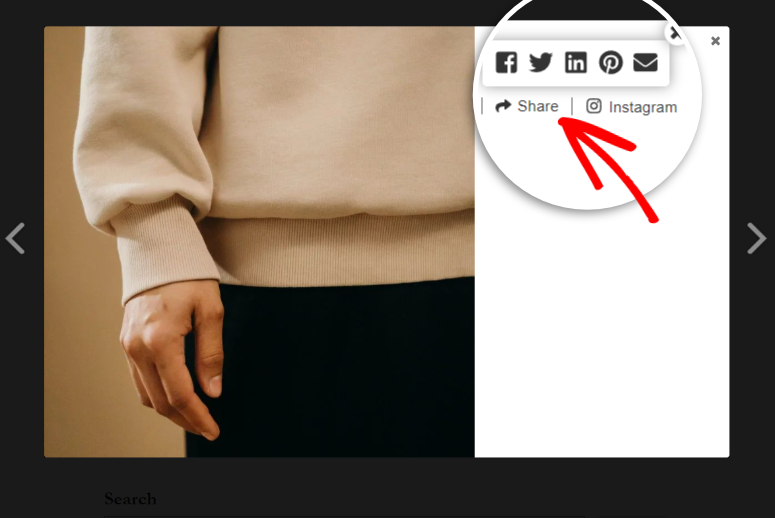
Como alternativa, você pode adicionar seu feed do Instagram no WordPress usando os códigos de acesso do plug-in. Navegue até a guia Instagram Feed »Configurações e clique na guia Exibir seu feed .
Aqui, você encontrará opções de códigos de acesso para exibir seu feed.
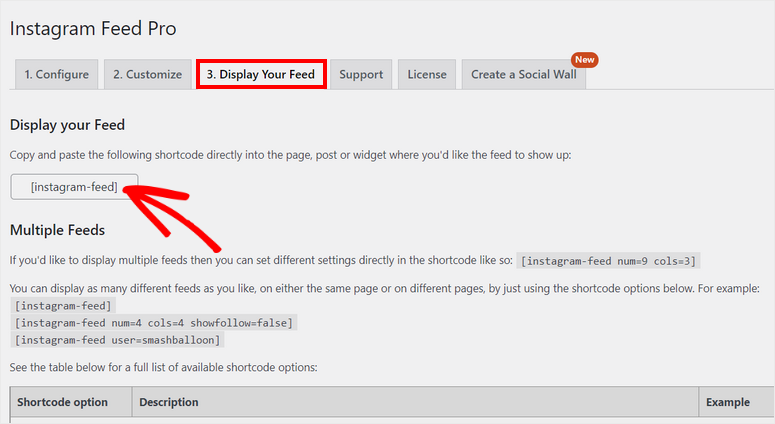
Para este tutorial, precisamos apenas do shortcode [instagram-feed]. Portanto, você pode simplesmente copiar esse código de acesso e colá-lo em qualquer página, postagem ou área de widget (como uma barra lateral ou rodapé).
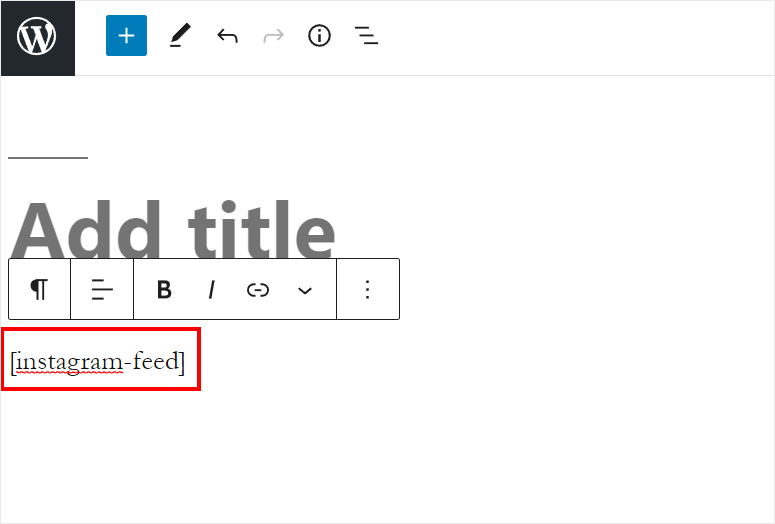
Bônus: incorpore postagens do Instagram no WordPress com oEmbeds
Outra ótima maneira de incorporar seu feed do Instagram no WordPress é usando oEmbeds.
Mas, infelizmente, o WordPress descontinuou o suporte para oEmbeds do Facebook e Instagram. Então agora você precisa de um token de acesso para fazê-los funcionar.
A boa notícia é que o Smash Balloon oferece a opção de usar oEmbeds sem precisar configurá-lo manualmente.
Você só precisa conectar sua conta do Facebook. Como o Instagram faz parte do Facebook, você não precisa configurar sua conta do Instagram para isso.
Para configurar o Embed, navegue até a guia Instagram Feed » oEmbeds no painel do WordPress. Aqui, clique no botão Habilitar Instagram oEmbeds .
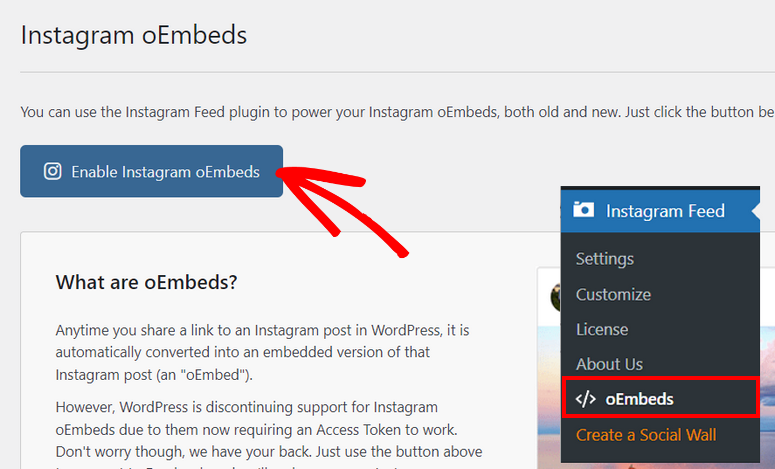
Em seguida, você precisa clicar no botão Conectar ao Facebook . Na próxima tela, você deve selecionar a página que deseja adicionar.
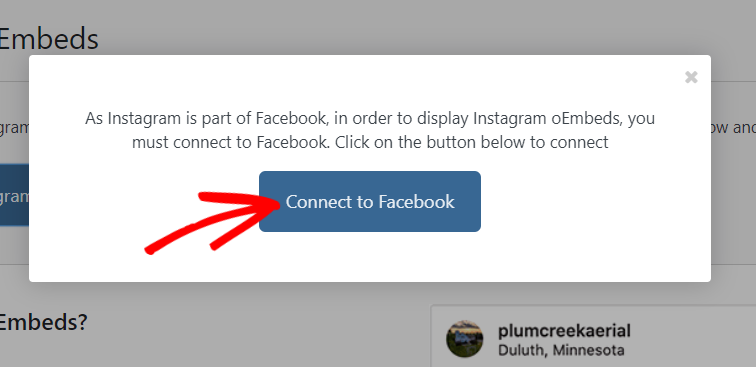
Em seguida, clique no botão Concluído para finalizar sua conexão.
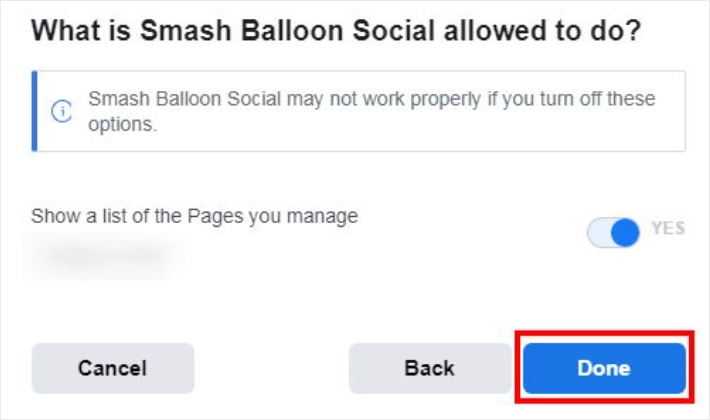
Agora, você pode incorporar facilmente o feed do Instagram no WordPress com oEmbeds. Para fazer isso, acesse o painel do Instagram e abra a postagem que deseja inserir e clique nos três pontinhos no canto superior direito.
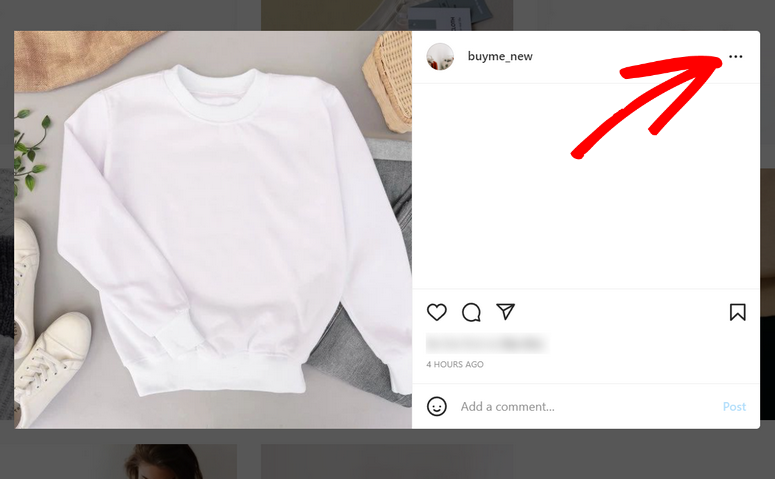
Em seguida, selecione a opção Copiar link no menu.
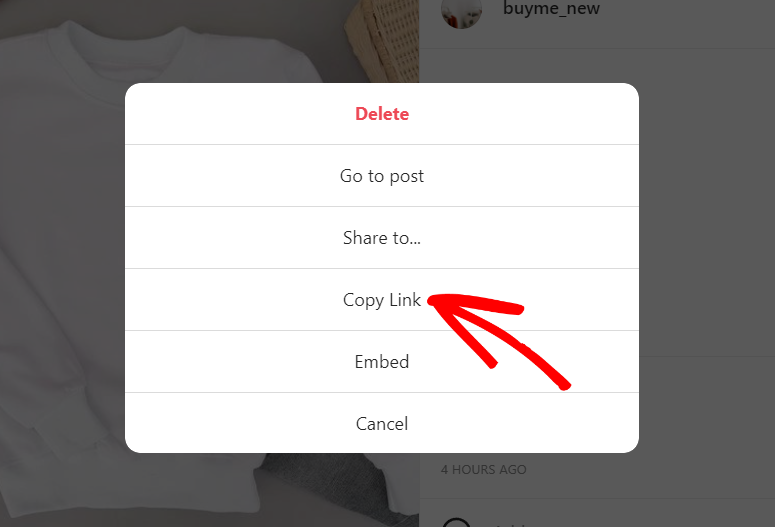
Agora, volte para o painel do WordPress e abra a página ou postagem onde deseja adicionar a imagem.
Com o Smash Balloon, você pode simplesmente colar o link no editor de texto e ele incorporará automaticamente sua postagem do Instagram lá. Você pode ir em frente e publicar a postagem em seu site.
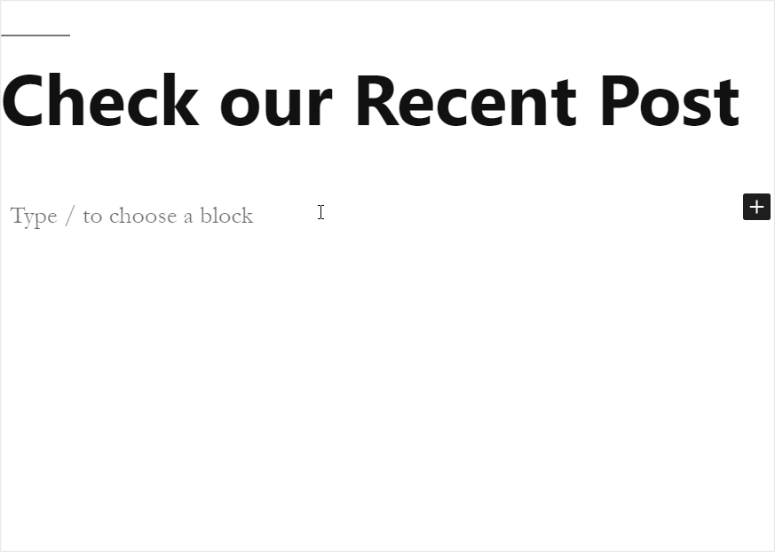
Parabéns! Você aprendeu com sucesso como incorporar seu feed do Instagram no WordPress.
Com o plugin Instagram Feed da Smash Balloon, você pode adicionar o feed do Instagram no WordPress em apenas alguns cliques. Isso permite que você alcance mais pessoas do que usuários do Instagram.
O plug-in oferece a liberdade de criar e personalizar seu próprio feed do Instagram.
Além disso, você pode editar o layout e escolher quais postagens incluir ou ocultar com facilidade.
Agora que você sabe como é fácil usar o Smash Balloon, você também pode aprender como mostrar seu feed do Facebook no WordPress.
E isso é tudo! Esperamos que este tutorial tenha ajudado você a aprender como incorporar facilmente um feed do Instagram no WordPress com botões de compartilhamento.
Para as próximas etapas, você pode conferir estes recursos:
- Ferramentas incríveis de automação de mídia social
- 12 maneiras de usar as mídias sociais para aumentar os assinantes de e-mail
- Melhor Link na Bio Ferramentas do Instagram
Essas postagens ajudarão você a automatizar sua integração de mídia social e aumentar suas listas de e-mail. O último ajudará você a criar um link do Instagram na página de biografia para aumentar o tráfego em seu site.
